Entfernen Sie die Website-Blacklist-Warnung von Ihrer Website – Einfache Anleitung
Veröffentlicht: 2023-04-19Beschweren sich Ihre Kunden darüber, dass Ihre Website von Google als „nicht sicher“ gekennzeichnet wird?
Vielleicht sehen Sie Website-Warnungen in den Google SERPs, wenn Sie nach Ihren eigenen Webseiten suchen?
Dann haben wir schlechte Nachrichten für Sie:
- Google Safe Search hat Ihre Website auf die schwarze Liste von Google gesetzt;
- Ihre Website wurde wahrscheinlich gehackt;
- Und Ihre Kunden können auch die Blacklist-Warnungen sehen.
Das Schlimmste an dieser Nachricht ist, dass Ihre Website gehackt wurde. Die üblichen Google-Blacklist-Warnungen wie „Website voraus enthält Malware“ oder „Betrügerische Website voraus“ sind nur ein Symptom einer viel größeren Krankheit.
Denken Sie an den Aufwand, den Sie in Ihr Unternehmen gesteckt haben, um Online-Traffic und -Verkäufe zu generieren.
All dies kann innerhalb weniger Tage durch einen Phishing-Betrug zerstört werden , wenn Sie jetzt nicht handeln .
Glücklicherweise können Sie die Situation noch retten.
MalCare verfügt über eigene Google-Blacklist-Überwachungsfunktionen. Wir bekommen also viele Fälle, in denen eine Website von Google auf die schwarze Liste gesetzt wird und die Websitebesitzer keine Ahnung haben, was sie als Nächstes tun sollen. Deshalb haben wir uns entschlossen, dieses kleine Tutorial zu erstellen.
Wenn Sie sich zu 100 % sicher sind, dass Ihre Website von der Google-Blacklist getroffen wurde, fahren Sie mit dem Teil fort, in dem wir über das Entfernen der Blacklist sprechen.
Wenn Sie immer noch nicht sicher sind, ob das Problem die schwarze Liste von Google oder eine andere Sicherheitsbedrohung für Websites ist, lesen Sie weiter.
In diesem Artikel erzählen wir Ihnen alles über:
- Was ist die Google-Blacklist?
- So beurteilen Sie das Ausmaß des Schadens, der Ihrer Website zugefügt wurde
- Wie komme ich von der Google-Blacklist?
- Wie Sie Ihren beschädigten Ruf wiederherstellen
- So verhindern Sie, dass Ihre Website gehackt und auf die schwarze Liste gesetzt wird
Lassen Sie uns gleich eintauchen.
TL;DR: Je länger Sie auf der Google Blacklist bleiben, desto größer ist der Schaden für Ihre Marke und Ihren Umsatz. Der schnellste Weg, um davonzukommen, ist die Installation von MalCare , um Ihre Website von der Google Blacklist zu entfernen . MalCare kann Ihre Website scannen, die Malware entfernen und felsenfeste Abwehrmaßnahmen implementieren. Fordern Sie dann eine manuelle Überprüfung in der Google Search Console an.
Was ist die Google Blacklist?
Die Google-Blacklist oder die URL: Blacklist ist eine Liste von Websites, von denen Google glaubt, dass sie gehackt wurden oder Malware an Besucher verbreiten. Wenn eine Website auf der schwarzen Liste steht, beginnen Google oder andere Suchmaschinen und Antivirenunternehmen damit, die Website als „unsicher“ zu markieren, damit Besucher versuchen, Personen daran zu hindern, die Website auf der schwarzen Liste zu verwenden.
Spam und Spam-Websites werden aus dem Suchindex von Google entfernt, um die Ausbreitung der Malware-Infektion zu verhindern.
Dies ist natürlich keine willkürliche Deindizierung.
Google verdient Geld, indem es das beste Sucherlebnis bietet, das es gibt. Natürlich werden sie alles tun, um zu verhindern, dass Menschen Malware herunterladen. Das Blacklisting einer Website zerstört ihren organischen Traffic. Aber gleichzeitig besiegt es auch den Angreifer.
Google Safe Search hat strenge Richtlinien dafür, welche Art von Code bösartige Spam-Seiten darstellt.
Google Safe Search kann jedoch nur Malware erkennen, die sich im Inhalt oder in den „browsersichtbaren“ Teilen der Website manifestiert. Es kann die genaue Art oder Herkunft der Malware nicht bestimmen. Also tut es das Logischste, was es kann – es hört auf, Traffic zu dieser Seite zu senden.
Die gute Nachricht ist, dass Sie Ihre Website immer noch wiederherstellen und von der Google-Blacklist streichen können.
Die schlechte Nachricht ist: Unserer Erfahrung nach verliert eine Website auf der schwarzen Liste fast 95 % des gesamten organischen Traffics.
Wenn Sie immer noch Zweifel an der Tatsache haben, dass Sie gehackt wurden, können Sie weiterlesen. Andernfalls können Sie direkt dazu springen, wie Sie den Warnabschnitt der Google Blacklist entfernen können.

Stellen Sie sich den Schaden vor, den es für Verkäufe und Einnahmen anrichtet.
Wie kommt man von der Google Blacklist?
Nachdem Sie nun verstanden haben, was die Google-Blacklist ist, ist es an der Zeit, sich mit dem Problem zu befassen.
In den nächsten Abschnitten helfen wir Ihnen:
- Bestätigen Sie, ob Ihre Website tatsächlich auf der schwarzen Liste steht
- Bewerten Sie das Ausmaß des Schadens, der Ihrer Website zugefügt wurde
- Scannen Sie Ihre Website auf Malware und bereinigen Sie sie
- Entfernen Sie Ihre Website von der Google Blacklist
Tauchen wir ein.
1. Bestätigen Sie, dass Ihre Website auf der schwarzen Liste steht
Wenn auf Ihrer Website in den Suchergebnissen die Meldung „Diese Website kann Ihrem Computer schaden“ angezeigt wird, ist Ihre Website Teil der Google-Blacklist oder URL-Blacklist.
Natürlich ist das nicht die einzige Art von Warnung, die Sie erhalten können.
Sie können auch die sehr zweideutigen Google-Warnungen erhalten:
- „Die vorausgehende Website enthält Malware/schädliche Programme“
- „Seite mit gemeldetem Angriff!“
- „Gefahr Malware voraus“
- „Diese Website wurde als unsicher gemeldet“
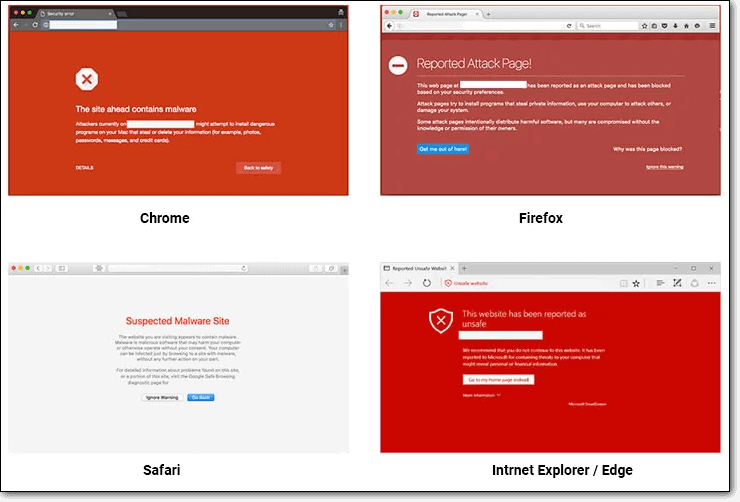
Das ist ein echter Schmerz.
Nicht nur, dass die übliche Google-Blacklist-Warnmeldung wirklich vage ist, sondern fast jeder große Browser verwendet Google Safe Search, um dem Benutzer sichere Links bereitzustellen.
Aber eines ist sicher: Google sieht Ihre WordPress-Seite jetzt als Spam und voller schädlicher Inhalte. Ihre Website wird in jeder Suchmaschine mit anderen bösartigen Domains in einen Topf geworfen.
Mit anderen Worten, wenn die Google-Suchmaschine Ihre Website auf die schwarze Liste gesetzt hat, hat dies Auswirkungen auf alle Benutzer und nicht nur auf Google Chrome-Benutzer.
Falls Sie die Warnmeldungen nicht sehen, hier sind ein paar weitere Möglichkeiten, um zu bestätigen, ob Ihre Website auf der schwarzen Liste von Google steht:
Check deine E-Mails
Wenn Ihre Website von der URL: Blacklist von Google getroffen wurde, erhalten Sie eine Benachrichtigung von der Google Search Console (ehemals Google Webmaster Tools).
Normalerweise teilt Ihnen diese Benachrichtigung laut und deutlich mit, dass Ihre Website auf der schwarzen Liste steht.
In den meisten Fällen ist die gesamte Website nicht auf der schwarzen Liste von Google. Stattdessen werden bestimmte URLs, die Google als bösartig identifiziert, auf die schwarze Liste gesetzt. Die Liste all dieser URLs wird in der E-Mail deutlich erwähnt.
2. Bewerten Sie das Ausmaß des Schadens, der Ihrem Standort zugefügt wurde
Bisher haben wir bereits behandelt, wie Sie bestätigen können, ob Ihre Website von der Google-Blacklist betroffen ist oder nicht. Jetzt ist es an der Zeit zu verstehen, welche Seiten betroffen sind und wie stark diese Seiten von Malware betroffen sind.
Glücklicherweise gibt es eine sehr einfache Möglichkeit, dies zu tun.
Überprüfen Sie die Search Console auf Blacklist-Warnung
Die Google Webmaster Tools sind der perfekte Ort für definitive Antworten.
Wenn Ihre Google Search Console noch nicht eingerichtet ist, verifizieren Sie zuerst Ihre Property:
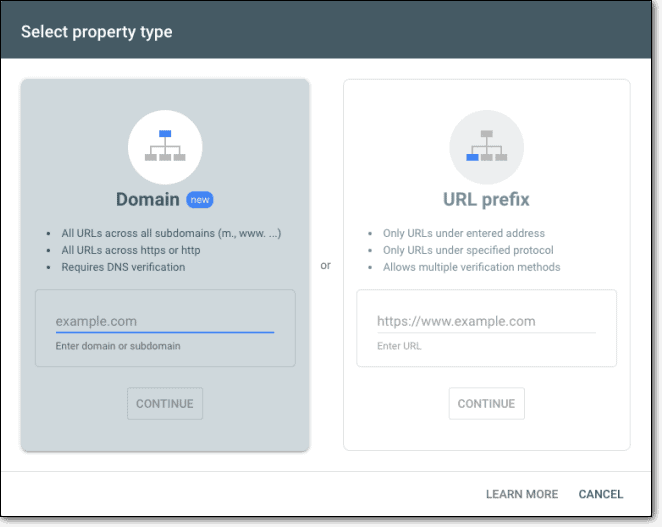
Gehen Sie dann zur Registerkarte Sicherheit:
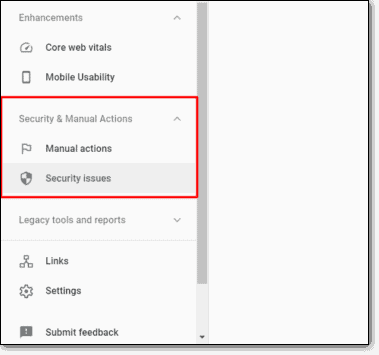
Gehen Sie zu den infizierten Seiten:
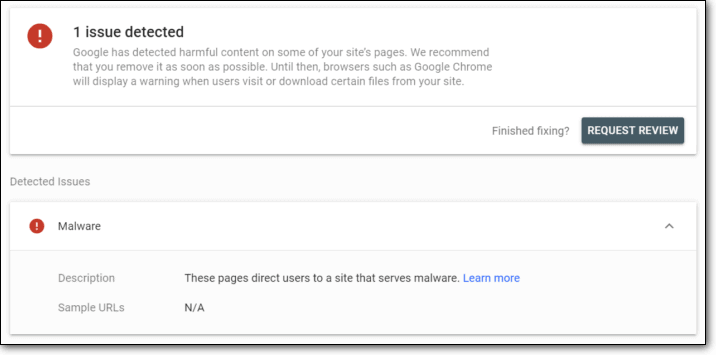
Klicken Sie im Abschnitt „Erkannte Probleme“ auf „Weitere Informationen“ und finden Sie heraus, wo sich die Infektion manifestiert. Ist es:
- Auf einer Seite? (Bsp.: blog.example.com/pages/page1.html)
- In einer Gruppe von Seiten? (Bsp.: blog.example.com/pages/)
- In einem Beitrag? (Bsp.: blog.example.com/post1/)
- Im gesamten Blog? (zB: blog.example.com/)
- In der gesamten Domain oder Subdomain? (zB: example.com)
Zu verstehen, wo sich die Malware manifestiert, ist eine gute Möglichkeit, die Möglichkeiten zur Bereinigung einzugrenzen.
Profi-Tipp: Überprüfen Sie das Datum, an dem Google verdächtige Inhalte entdeckt hat. Sie finden die Entdeckungsdaten neben den URLs im Abschnitt „Erkannte Probleme“. Google liefert nicht immer viele Informationen zur URL-Blacklist. Wenn Sie die Daten überprüfen, können Sie die Dinge noch weiter eingrenzen. Haben Sie zum Beispiel direkt vor diesem Datum ein Plugin installiert?
Wenn die Infektion auf eine kleine Anzahl von Seiten beschränkt ist, können Sie versuchen, die Live-URL für diese Seiten zu testen, um die Kontamination zu untersuchen:
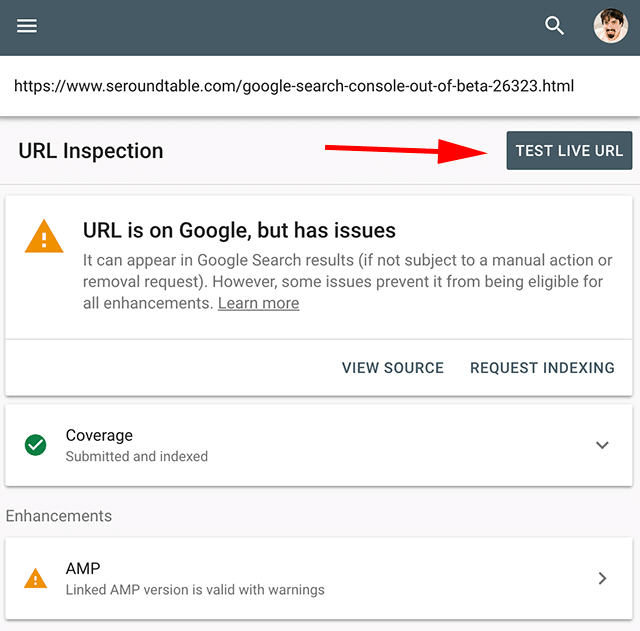
Suchen Sie schließlich nach indizierten Seiten – wurden die infizierten Seiten auch desindiziert?
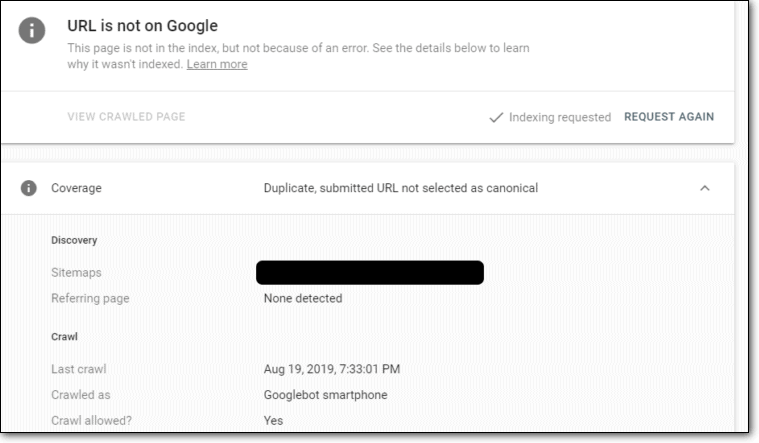
Das wird später noch wichtig.
Verwenden Sie Google Safe Browsing für den Google Blacklist Check
Wenn der Inhalt Ihrer Website von einer Google-Blacklist getroffen wurde, weil Ihre Website gehackt wurde, erhalten Sie eine Benachrichtigung von der Google Search Console.
Was aber, wenn Ihre Search Console nicht eingerichtet ist?
Die Indexierung der Sitemap kann viel Zeit in Anspruch nehmen. Die einfachere Alternative ist also, zu Google Safe Browsing zu gehen und Ihre Website auf URL-Blacklists zu überprüfen.
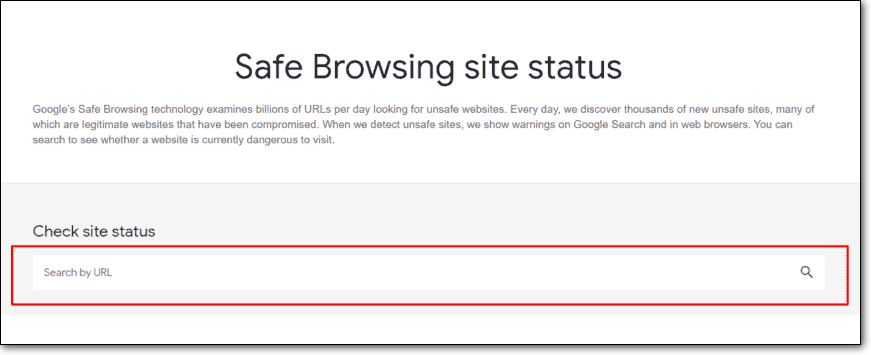
Das einzige Problem dabei ist, dass dies ein sehr manueller Prozess ist. Sie müssen im Voraus wissen, dass es bestimmte URLs gibt, die möglicherweise auf der Google-Blacklist stehen.
Wussten Sie schon: MalCare hat eine eigene Google-Blacklist-Überwachung, die alle 24 Stunden aktualisiert wird. Wenn Ihre Website auf der schwarzen Liste von Google steht und Sie ein MalCare-Benutzer sind, erhalten Sie eine Warnung im MalCare-Dashboard.
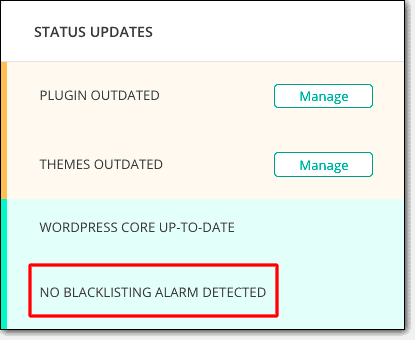
Wenn Sie immer noch nicht davon überzeugt sind, dass Ihre Website möglicherweise gehackt wurde oder dass Ihre Website möglicherweise nicht auf der schwarzen Liste von Google steht, dann schreiben Sie uns. Unser Support-Team hilft Ihnen gerne weiter.
Aber wenn Sie bestätigt haben, dass Ihre Website auf der schwarzen Liste steht oder eine bestimmte URL auf der schwarzen Liste steht, dann sollten Sie den nächsten Abschnitt darüber lesen, wie Sie Ihre Website von Malware bereinigen können.
3. Scannen und reinigen Sie die Malware auf Ihrer Website
A. Scannen und bereinigen Sie Ihre Website mit einem Plugin
Der erste Schritt, um von der Google-Blacklist gestrichen zu werden, besteht darin, die Malware zu finden und zu entfernen, die Ihre Website infiziert.
MalCare schützt über 250.000 WordPress-Websites in verschiedenen Branchen und hier ist, was wir gefunden haben:
Der Hauptgrund, warum Ihre Website auf der schwarzen Liste steht, ist ein Malware-Angriff.
Was bedeutet das?
Ganz einfach – ein Hacker hat Zugriff auf Ihre Website und stiehlt Ihren Datenverkehr, Ihre Daten und Ihre Einnahmen.
Jetzt, da Sie wissen, dass Ihre Website gehackt wurde, müssen Sie die Malware lokalisieren und von Ihrer Website entfernen, ohne sie zu beschädigen. Sie müssen das Problem an der Wurzel behandeln, bevor Sie Ihr Unternehmen wieder zum Laufen bringen.
Hier ist das Ding:
- Der Crawler von Google kann hauptsächlich erkennen , was die Malware tut , und nicht, wo sie sich tatsächlich befindet oder wie Sie sie entfernen können.
- Um die Quelle des Angriffs zu lokalisieren, müssen Sie PHP, HTML, Javascript und Datenbankmanagement verstehen.
- Selbst wenn Sie ein erfahrener Programmierer sind, kann es lange dauern, herauszufinden, was auf Ihrer Website passiert, da Malware buchstäblich überall sein kann.
Mit anderen Worten: Wenn Sie versuchen, Malware selbst zu entfernen, besteht eine hohe Wahrscheinlichkeit, dass Sie Ihre Website vollständig ruinieren. Wir empfehlen Ihnen dringend, sich stattdessen bei MalCare anzumelden.

MalCare bietet eine vollständige Suite von Sicherheitsfunktionen, die Ihre WordPress-Website scannen, bereinigen und vor Malware-Angriffen durch Hacker schützen.
Mit den fortschrittlichsten Lernalgorithmen zur Unterstützung ist MalCare bei weitem das beste Sicherheits-Plugin, das mit der Zeit immer intelligenter wird.
Wir wissen, dass dies etwas voreingenommen klingen kann, deshalb hier ein paar wichtige Statistiken über MalCare, an die Sie sich erinnern sollten:
- Sofortige Malware-Entfernung mit einem Klick in 3 Minuten oder weniger;
- 99 % der Malware werden automatisch erkannt und ohne manuelle Bereinigung entfernt;
- Weniger als 0,1 % Fehlalarme in einem Netzwerk von über 250.000 Websites;
- Niemals zusätzliche Gebühren und keine BS;
- Alles für 99 $/Jahr!
Wenn Sie es noch nicht getan haben, installieren Sie MalCare und bereinigen Sie noch heute Ihre gehackte WordPress-Website.
So können Sie es tun:
SCHRITT 1: Melden Sie sich bei MalCare an

SCHRITT 2: Führen Sie den MalCare-Scanner aus:
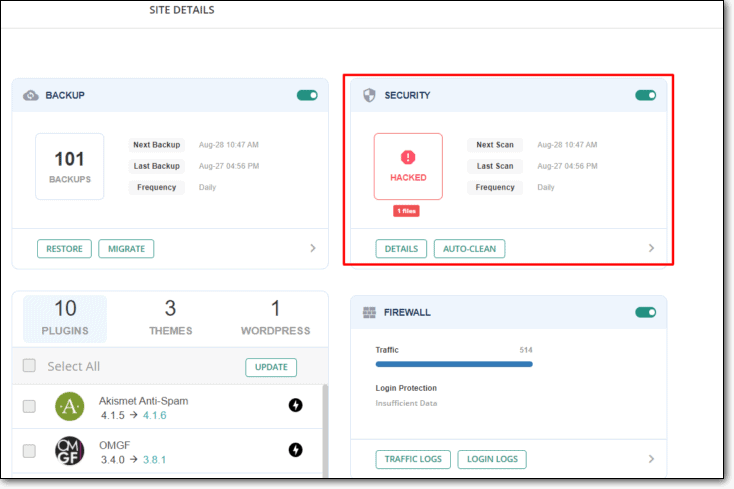
SCHRITT 3: Klicken Sie auf die Schaltfläche „Reinigen“, um Ihre Website automatisch zu bereinigen.
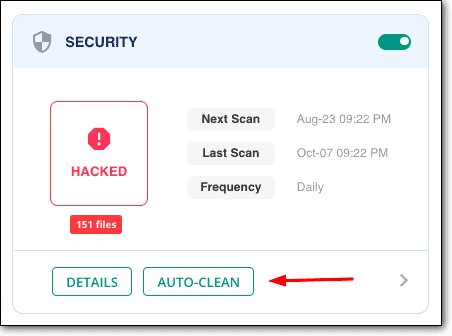
SCHRITT 4: Gehen Sie abschließend zu „Härtung anwenden“ und sichern Sie Ihre Website gegen zukünftige Bedrohungen.
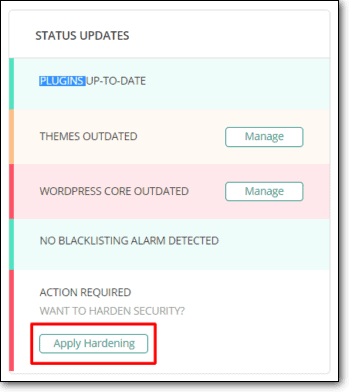
Das ist alles, was Sie tun müssen.
All dies erhalten Sie für nur 89 $/Jahr!
Schließen Sie sich 250.000 anderen Websites an und installieren Sie noch heute MalCare Security Services.
B. Malware auf Ihrer Website manuell scannen und bereinigen (nicht empfohlen)
Um es ganz klar zu sagen: Wir empfehlen, Ihre Website nicht manuell zu bereinigen.
Aber wenn Sie die Risiken verstehen und die Malware trotzdem manuell entfernen möchten, sollten Sie Folgendes wissen:
Das Bereinigen einer gehackten Website zum Entfernen der Google-Blacklist besteht aus drei Hauptschritten:
- Scannen des Servers auf bösartigen Code in Dateien;
- Durchsuchen der Datenbank nach bösartigem Code;
- Erkennen von Hintertüren und gefälschten Administratorkonten;
Entfernen Sie dann Malware von Ihrer WordPress-Website.
Es klingt einfach, aber es ist wirklich nicht.
Aber fangen wir einfach damit an, Hack-Indikatoren zu finden:
#1 Suchen Sie nach bösartigem Code in WordPress-Dateien und -Ordnern
Es gibt einige Hacker der alten Schule, die Dateien oder Ordner mit Malware direkt hochladen.
Nur um es klar zu sagen: Dies ist ein seltenes Ereignis. Die meisten modernen Malware-Programme sind weitaus raffinierter.
Suchen Sie nach Dateien mit verdächtigen Namen. Beginnen Sie mit Ordnern, die keine WordPress-Kerndateien enthalten, wie zum Beispiel:
- wp-Inhalt
- wp-beinhaltet
Dies sind Ordner, die keine ausführbaren Dateien enthalten sollten. Wenn es hier irgendwelche PHP- oder Javascript-Dateien gibt, dann ist das eine schlechte Sache.
Profi-Tipp: Suchen Sie besonders nach PHP-Dateien. Javascript fügt normalerweise Inhalte in das Frontend ein. Das erste, was Sie loswerden müssten, ist der PHP-Code, der die Javascript-Dateien ausführt.
Wenn dies nicht funktioniert, verlieren Sie nicht die Hoffnung. Wir haben noch weitere Ideen.
#2 Suchen Sie in den WordPress-Core-Dateien nach schädlichen Zeichenfolgenmustern
Malware ist nur Code. Sie sind Anweisungen, die ausgeführt werden, wenn bestimmte Ereignisse eintreten, und diese Anweisungen haben ein Muster, das im Volksmund als "String-Muster" bekannt ist.
Typischerweise finden Sie sie in den WordPress-Kerndateien wie:
- wp-config.php;
- .htaccess
- wp-activate.php
- wp-blog-header.php
- wp-comments-post.php
- wp-config-sample.php
- wp-cron.php
- wp-links-opml.php
- wp-load.php
- wp-login.php
- wp-mail.php
- wp-settings.php
- wp-signup.php
- wp-trackback.php
- xmlrpc.php
Gehen Sie zu diesen WordPress-Dateien und suchen Sie nach schädlichen Zeichenfolgen.
ACHTUNG: Versuchen Sie dies NICHT, es sei denn, Sie verstehen PHP und Apache gründlich. Die meisten dieser Dateien steuern, wie Ihre Website funktioniert. Das Herumspielen mit diesem Code kann Ihre Website vollständig ruinieren.
Suchen Sie jedoch nach Snippets wie:
- tmpcontentx
- Funktion wp_temp_setupx
- wp-tmp.php
- derna.top/code.php
- stripos($tmpcontent, $wp_auth_key)
Es ist schwer zu sagen, wonach Sie hier sonst noch suchen sollten. Je nach Malware können verschiedene Arten von Schadcode in der Datei enthalten sein.
Aber wenn nichts davon funktioniert hat, versuchen Sie als nächstes, Ihre Datenbank zu bereinigen.
#3 Säubern Sie gehackte Datenbanktabellen
Verwenden Sie Ihr Datenbank-Admin-Panel, um eine Verbindung zur WordPress-Datenbank herzustellen. In cPanel bieten die meisten Hosting-Unternehmen phpMyAdmin an.
Versuchen Sie dann, jegliche Malware in der Datenbank zu entfernen, die möglicherweise die schwarze Liste von Google verursacht:
- Melden Sie sich bei phpMyAdmin an.
- Sichern Sie Ihre gesamte Datenbank.
- Suchen Sie nach Spam-Schlüsselwörtern und Links, die Sie möglicherweise in Spam-Kommentaren sehen.
- Öffnen Sie die Tabelle mit verdächtigem Inhalt.
- Entfernen Sie verdächtige Inhalte manuell.
- Testen Sie, ob die Website nach Änderungen noch betriebsbereit ist.
Wenn die Änderungen an der Datenbank Ihre Website zerstört haben, stellen Sie Ihre Website sofort aus dem Backup wieder her und installieren Sie stattdessen ein Sicherheits-Plugin, um Ihre Website zu bereinigen.
#4 Entfernen Sie in Ihre Website eingebettete Backdoors
Backdoors sind Einstiegspunkte zu Ihrer Website, die es Hackern ermöglichen, jederzeit auf Ihre Website zuzugreifen. Das Entfernen dieser Hintertüren ist von entscheidender Bedeutung. Wenn Sie dies nicht tun, ist es sehr wahrscheinlich, dass Ihre Website sehr bald erneut infiziert wird und Sie von einer weiteren Google-Blacklist getroffen werden.
Hintertüren werden normalerweise als legitime Dateien und Ordner bezeichnet, aber absichtlich im falschen Verzeichnis abgelegt, um mehr Schaden anzurichten. Sie können auch Hintertüren in echte WordPress-Kerndateien einbetten lassen.
Suchen Sie nach den folgenden PHP-Funktionen:
- base64
- str_rot13
- gzuncompress
- auswerten
- Exekutive
- create_function
- System
- behaupten
- Streifenwimpern
- preg_replace (mit /e/)
- move_uploaded_file
Wenn dies zu technisch erscheint oder nach zu viel Arbeit klingt, empfehlen wir Ihnen , MalCare zu installieren. Es ist eine schnelle, einfache und kostengünstige Lösung.
Sobald Ihre Website frei von Malware ist, ist es an der Zeit, Ihre deindexierten Seiten von der Google-Blacklist zu entfernen und zurück in die SERPs zu bringen.
4. Entfernen Sie die Google Blacklist-Warnung, indem Sie eine Überprüfungsanfrage stellen
Sobald Sie Ihre Website bereinigt haben, müssen Sie Google darüber informieren, dass Sie Ihre Website bereinigt haben und Ihre Blacklist-Warnung entfernen lassen möchten. Dazu müssen Sie auf Ihr Google Search Console-Konto zugreifen und den folgenden Prozess Schritt für Schritt befolgen:
Schritt 1: Gehen Sie zur Registerkarte Sicherheitsprobleme . Hiermit werden die von Google gefundenen Probleme überprüft.
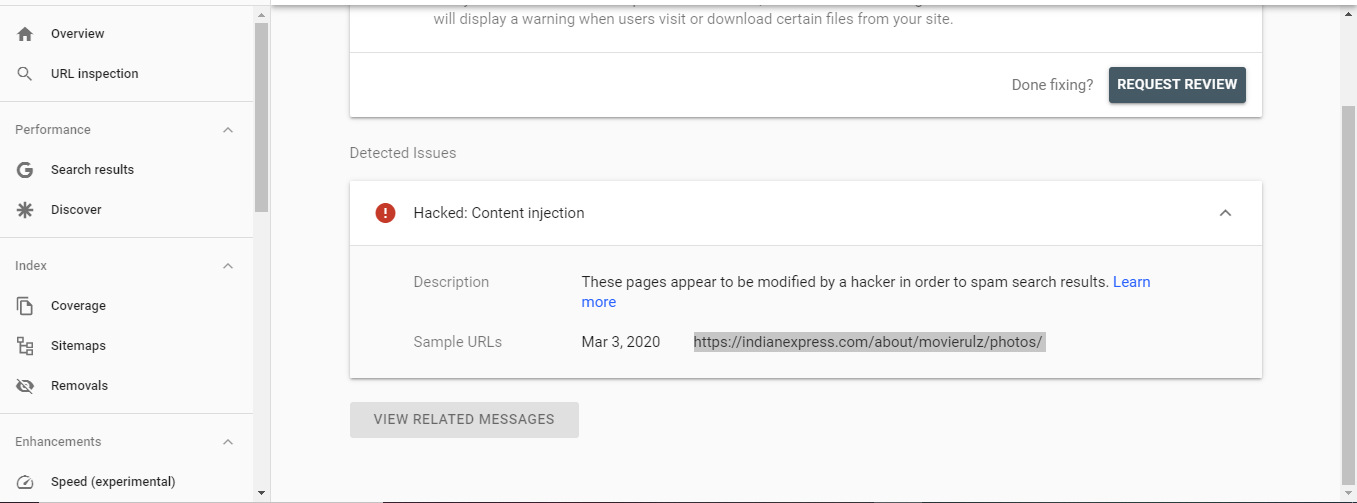
Schritt 2: Wählen Sie „ Ich habe diese Probleme behoben “.
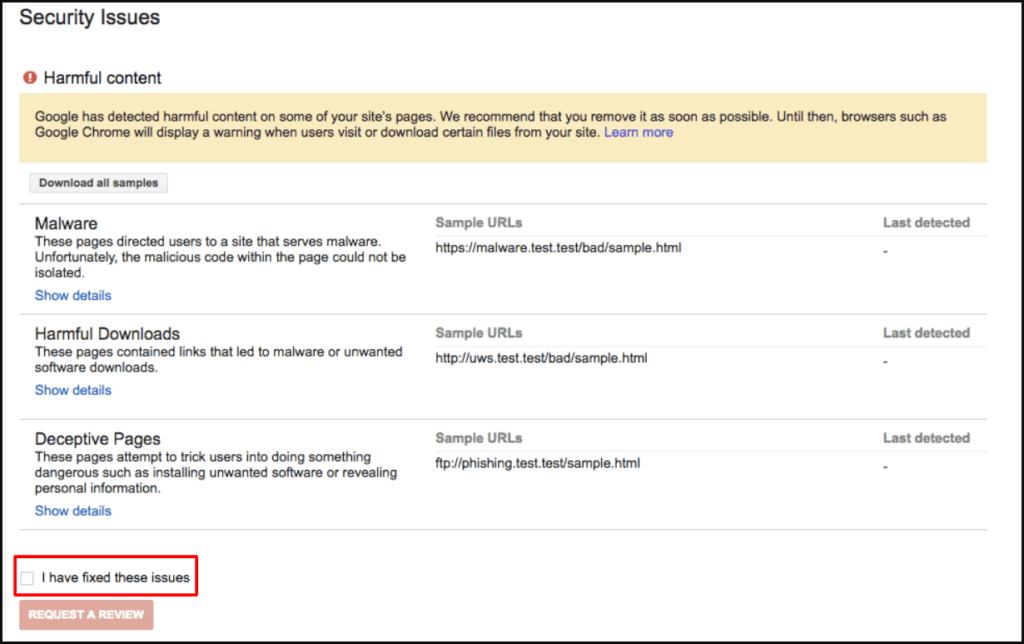
Schritt 3: Klicken Sie auf „ Bewertung anfordern “.
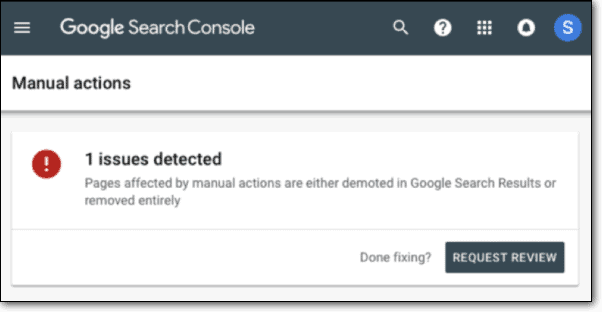
Schritt 4: Geben Sie die Schritte ein, die Sie unternommen haben, um Malware von Ihrer Website und der Google-Blacklist zu entfernen. Dies unterliegt einer manuellen Überprüfung. Seien Sie also so beschreibend und spezifisch wie möglich.
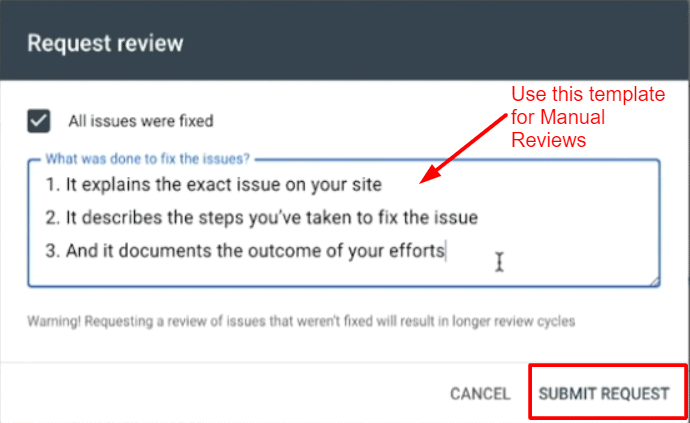
Schritt 5: Klicken Sie abschließend auf den Abschnitt Manuelle Maßnahmen .
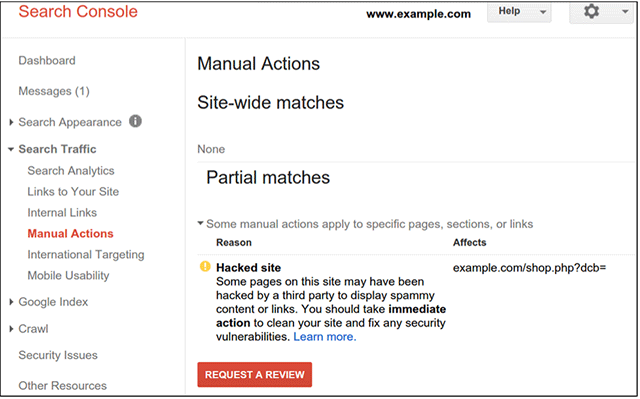
Schritt 6: Falls mehrere Probleme vorliegen, wiederholen Sie die Schritte 1-4, bis alle Sicherheitsprobleme behoben sind.
Normalerweise dauert es 1-3 Tage, bis Google auf die Anfrage antwortet und seinen Index aktualisiert.
Und das ist es!
Wenn Sie diese Schritte befolgt haben, wird Ihre Website in 1-3 Tagen aus der Google-Blacklist herauskommen und wieder in die SERPs zurückkehren, wo sie hingehört.
Wenn Sie mehr über vorbeugende Maßnahmen und Schadensbegrenzung erfahren möchten, bleiben Sie dabei. Und wie immer freuen wir uns über Ihre Fragen – hinterlassen Sie einfach unten einen Kommentar.
So stellen Sie Ihren beschädigten Ruf wieder her
Nachdem Ihre Website bereinigt und für eine Überprüfung vorbereitet wurde, ist es an der Zeit, Ihren beschädigten Ruf wiederherzustellen.
Die meisten Leute schenken dem nicht viel Aufmerksamkeit, aber Sie müssen die Gunst des Publikums zurückgewinnen, bevor es wie gewohnt weitergeht. Die Chancen stehen gut, dass die schwarze Liste von Google einige ziemlich ernsthafte Kunden von Ihrer Website verjagt hat.
Deshalb haben wir eine Liste großartiger Ressourcen zusammengestellt, mit denen Sie Ihren Ruf als Unternehmen wiederherstellen können:
- Online Reputation Repair – Schritte zum Wiederaufbau eines beschädigten Unternehmensrufs
- Wie man einen schlechten Ruf repariert
- Die 7 wichtigsten Möglichkeiten, den Ruf Ihres Unternehmens zu reparieren und für die Zukunft zu schützen
Außerdem sollten Sie als Faustregel diese drei Dinge tun:
- Erkennen Sie das Problem öffentlich an und sprechen Sie es an: Es ist kein Zeichen von Schwäche, anderen zu erzählen, wie Sie es vermasselt haben. Seien Sie einfach darauf vorbereitet, den Leuten das Ausmaß des Schadens mitzuteilen, was Sie tun, um ihn zu beseitigen, und wie Sie ihn in Zukunft verhindern werden.
- Senden Sie eine E-Mail-Rückgewinnungskampagne: Senden Sie eine E-Mail-Explosion an ALLE auf Ihrer E-Mail-Liste. Erzählen Sie ihnen von dem Vorfall und sagen Sie ihnen unbedingt, dass Sie ihre Liebe und Unterstützung schätzen und wie schnell Ihre Website wieder einsatzbereit sein wird.
- Veröffentlichen Sie, dass Sie kein neues Geschäft akzeptieren, bis Sie das Problem gelöst haben: Das ist ein ziemlich mutiger Schritt und die meisten Zielgruppen lieben mutig. Wenn Sie der Welt zeigen, dass Ihre Kunden wichtiger sind als Geld zu verdienen, werden Sie viel Unterstützung für Ihre Sache gewinnen.
Wir raten jedem, diese Maßnahmen zu ergreifen, da sie präventiv, proaktiv und persönlich sind. Alles andere wird Ihren bestehenden Kundenstamm nicht dazu bringen, sich mit wiederholten Käufen wohl zu fühlen, nachdem die URL-Blacklist entfernt wurde.
So verhindern Sie, dass Ihre Website gehackt und auf die schwarze Liste gesetzt wird
Das ist der letzte Schritt: Für immer von Googles Blacklist gestrichen bleiben.
Nach diesem Abschnitt sind wir fertig. Sie können wieder mehr Geld verdienen und wir können wieder mehr Menschen beim Umgang mit einer URL-Blacklist helfen.
Wir hoffen, dass dieser Beitrag Ihnen bisher geholfen hat.
Das Einzige, was Sie jetzt noch tun müssen, ist sicherzustellen, dass Sie nie wieder dieselbe Situation durchmachen. Sicher, Sie können eine Reputationsmanagementagentur, eine WordPress-Wartungsagentur und einen Sicherheitsanalysten beauftragen.
Das ist ein Weg zu gehen.
Aber wenn Sie denken, dass das unglaublich schwierig zu handhaben ist (was es wahrscheinlich sein wird) und sehr teuer ist (was es ist), dann brauchen Sie eine intelligentere Alternative.
Wir empfehlen Ihnen, MalCare zu installieren.
- Mit einem integrierten Malware-Scanner sind Sie den Hackern immer einen Schritt voraus.
- Erhalten Sie sofortige Malware-Entfernung mit einem Klick, sogar für unbekannte Malware.
- Richten Sie WordPress-Härtungsmaßnahmen mit wenigen Klicks ein, um Ihre Website vor japanischen Keyword-Angriffen, CSS-Angriffen oder anderen WordPress-Hacks zu schützen.
- Schützen Sie Ihre Website mit einer leistungsstarken WordPress-Firewall vor schädlichem Datenverkehr.
- Holen Sie sich die Überwachung der Google-Blacklist als kostenlosen Bonus.
Die vollständige Suite von WordPress-Sicherheitsfunktionen von MalCare schützt, scannt und bereinigt Ihre Website regelmäßig, sodass Sie nie wieder auf die schwarze Liste von Google geraten.
Das war's Leute!
Lassen Sie alle Fragen oder Fragen fallen, die Sie möglicherweise haben, und unser hochgelobtes Support-Team hilft Ihnen Tag und Nacht bei der Lösung Ihrer Probleme.
Bis zum nächsten Mal.
